Vanilková příchuť Ubuntu 22.04 Jammy Jellyfish využívá desktopové prostředí GNOME nebo vůbec žádné GUI v případě instalace na server. Pokud byste chtěli věci změnit a místo toho nainstalovat Xfce, GUI si můžete stáhnout a nainstalovat přímo z repozitářů balíčků Ubuntu.
To lze provést, ať už přecházíte z GNOME na Xfce, nebo aktuálně používají pouze rozhraní příkazového řádku a chtějí nainstalovat grafické desktopové prostředí. Xfce je skvělá volba, která přichází s minimálním designem, aby váš systém Ubuntu 22.04 běžel rychle.
Máme dvě možnosti instalace, buď normální desktopové prostředí Xfce, nebo desktop Xubuntu, což je prostě Xfce s vlastním motivem a spravovanými aplikacemi, které si ručně vybral tým Xubuntu.
V tomto tutoriálu projdeme pokyny krok za krokem k instalaci desktopového prostředí Xfce GUI na Ubuntu 22.04 Jammy Jellyfish.
V tomto tutoriálu se naučíte:
- Jak nainstalovat taskel
- Jak nainstalovat Xfce nebo Xubuntu desktop
- Jak přepnout na správce zobrazení LightDM
- Jak se přihlásit na plochu Xfce
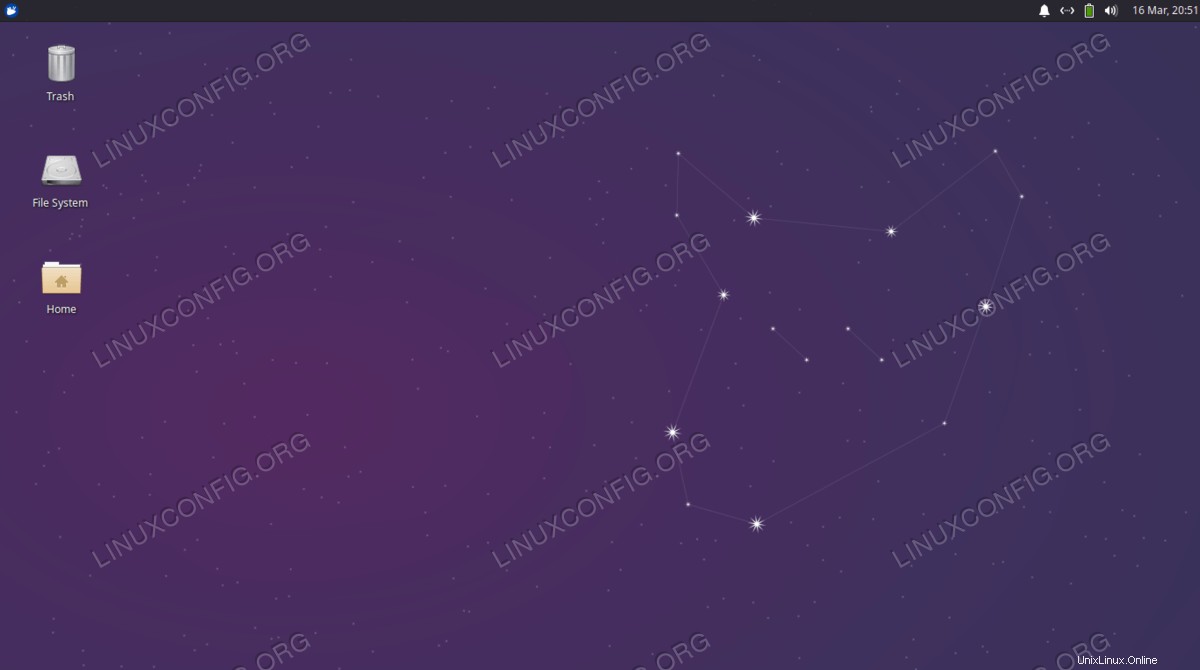
| Kategorie | Požadavky, konvence nebo použitá verze softwaru |
|---|---|
| Systém | Ubuntu 22.04 Jammy Jellyfish |
| Software | Xfce, Xubuntu, taskel |
| Jiné | Privilegovaný přístup k vašemu systému Linux jako root nebo prostřednictvím sudo příkaz. |
| Konvence | # – vyžaduje, aby dané linuxové příkazy byly spouštěny s právy root buď přímo jako uživatel root, nebo pomocí sudo příkaz$ – vyžaduje, aby dané linuxové příkazy byly spouštěny jako běžný neprivilegovaný uživatel |
Instalace Xfce nebo Xubuntu desktop na Ubuntu 22.04 Jammy Jellyfish pokyny krok za krokem
- Budeme používat
taskselpříkaz k instalaci Xfce nebo Xubuntu desktopu, protože tento nástroj za nás stáhne všechny potřebné balíčky a ušetří nám čas. V případětaskselpříkaz není ve vašem systému dostupný, můžete jej nainstalovat otevřením terminálu příkazového řádku a zadáním dvou následujícíchaptpříkazy:$ sudo apt update $ sudo apt install tasksel
- Pro zahájení instalace Xubuntu na plochu spusťte následující příkaz. Doporučujeme nainstalovat tuto verzi namísto samotného Xfce, ale výběr je na vás.
xubuntu-corebalíček je lehčí instalace, ale nemusí obsahovat všechny nástroje, které očekáváte.xubuntu-desktoppřichází s více aplikacemi, ale samozřejmě také zabírá více místa.$ sudo tasksel install xubuntu-desktop OR $ sudo tasksel install xubuntu-core
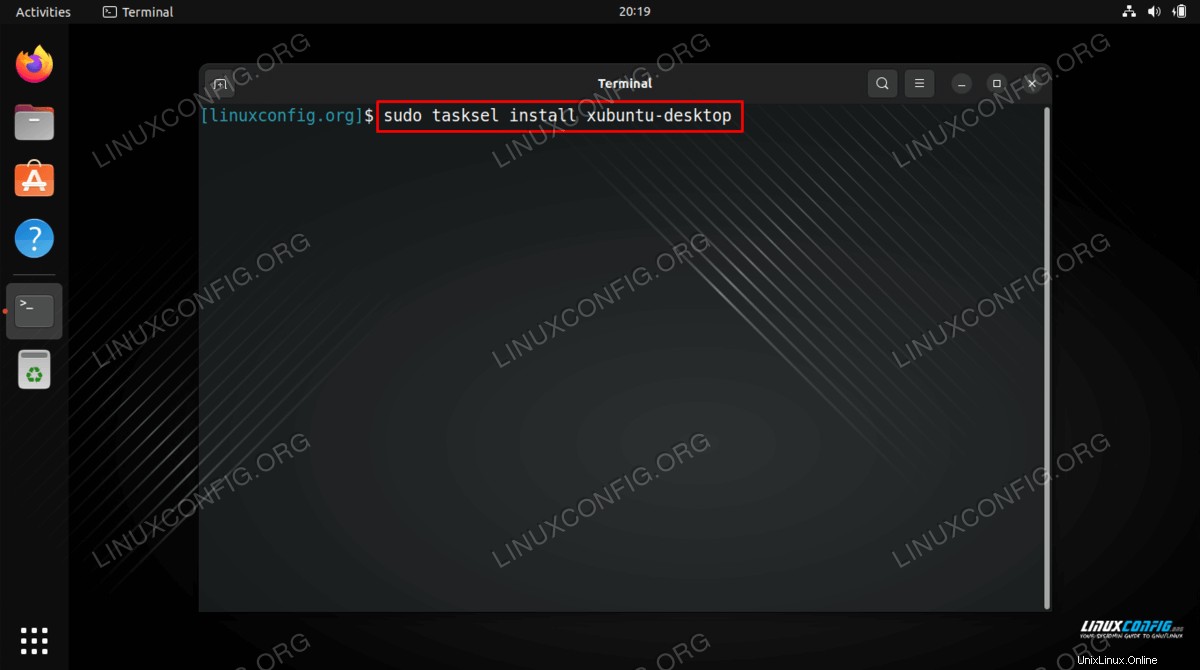
Výše uvedené příkazy nainstalují verzi Ubuntu desktopového prostředí Xfce. Pokud potřebujete vanilkovou verzi desktopového prostředí Xfce, spusťte níže uvedený příkaz a během instalace vyberte správce zobrazení lightdm:
$ sudo apt install xfce4
- Když se zobrazí výzva, který výchozí správce zobrazení použít, nezapomeňte vybrat
lightdma poté pokračujte v instalaci.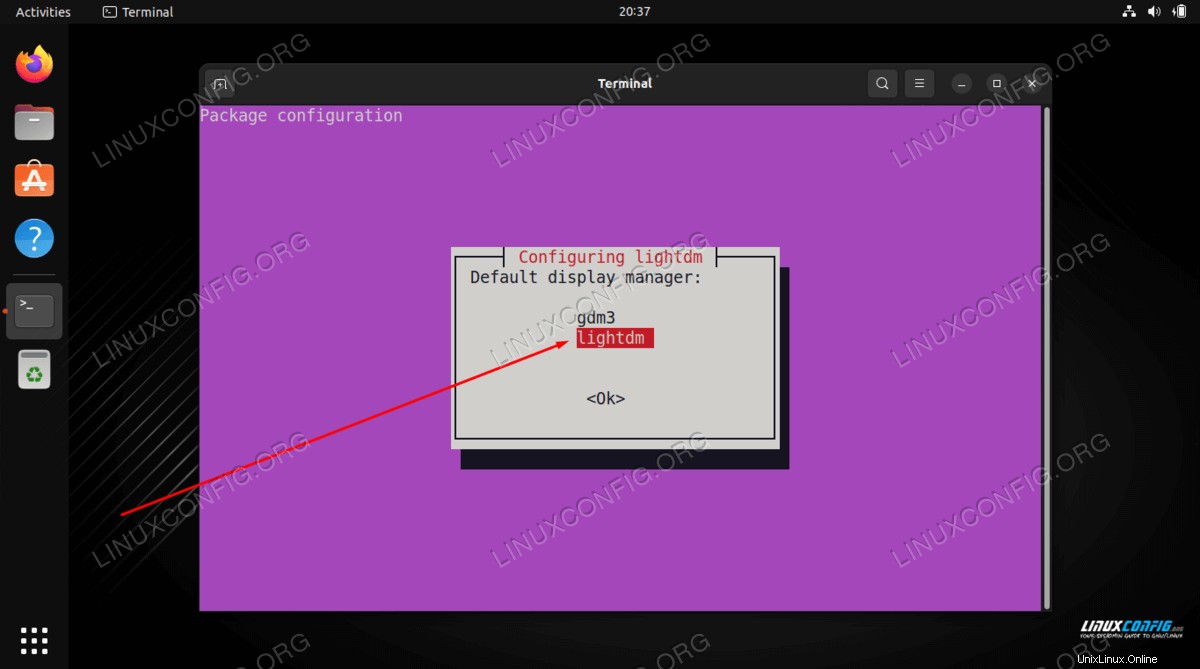
- Po dokončení instalace restartujte systém, aby se změny projevily a načetly se do vašeho desktopového prostředí Xfce.
$ reboot
- Otevřete nabídku pro výběr relace na ploše a vyberte
Xubuntu sessionneboXfce session, poté zadejte své heslo a přihlaste se.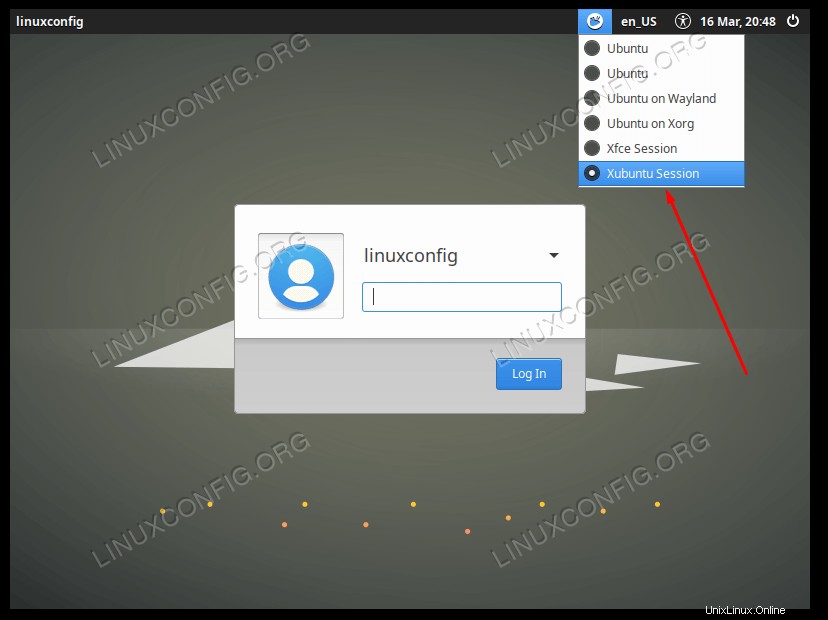
Úvahy na závěr
V tomto tutoriálu jste se naučili, jak nainstalovat Xubuntu a desktopové prostředí Xfce na Ubuntu 22.04 Jammy Jellyfish Linux. Xfce je rychlé a citlivé desktopové prostředí, které je nabité spoustou vlastních aplikací a dobře se integruje s Ubuntu, zvláště pokud jste zvolili instalaci Xubuntu.